Савремени графички програми пружајувеома велике могућности како за професионалне уметнике, тако и за аматерске уметнике. Један од ових програма укључен је у Адобе пакет и зове се „Пхотосхоп“. Намењена је превасходно за обраду и ретуширање фотографија, али садржи богат сет алата за цртање. Програм има интуитивно сучеље, а савладати га по жељи није тешко.
Питање је како цртати у Пхотосхопу,укључује најмање два разјашивача. Који уређај планирате да користите? Миш или графички таблет? Коју врсту датотека планирате да створите? Векторски или растерски?

Питање о цртању мишем
Опћенито, научите како цртати"Пхотосхоп" мишем можете у пуном смислу те речи само у једном случају. Миш је погодан само за векторске цртеже. За растерско сликарство заиста се може користити само ако је за стварање стваралачких дела у духу апстракционизма или кубизма. Да бисте мишом нацртали јасне, прецизне, сложене и лепе линије, неколицина успева.
У случају да желите да направите векторске слике, морате да употребите алат Пен.
Уз могућности овог алата који су вам потребнистворите тачке и линије, а затим их контролишите тако да се савијају у правом смеру, стварајући геометријски правилне облике. Затим су ове фигуре испуњене жељеном бојом. Предности ове методе цртања су у томе што се цртеж може лако мењати, исправити у било ком тренутку (према томе, векторска графика је толико популарна код аниматора), као и да скоро да нема везе са способношћу цртања "руком".

Користите алатке векторске графике које у пуном смислу можете цртати помоћу Пхотосхопа мишем испочетка.
Коришћење графичког таблета
Међутим, могућности програма на овом месту су далеко од тогаисцрпљени, нуди много могућности за цртање. У Пхотосхопу постоји читав низ алата за растерску графику и сликање. Графички таблет омогућава вам да их користите у целости. Веома много почетника и професионалних уметника купује овај уређај уместо да тражи неке генијалне начине како цртати у Пхотосхопу мишем.
Таблет ће вам омогућити да цртате јасне линије, симулирајућицртање различитим алатима. Савладавање технике цртања ће потрајати неко време, али исплатиће се. Можете подесити степен притиска оловке или оловке, као и разне друге алате симулиране програмом.

Четкица
Основни алат за цртање у Пхотосхопусу бројне четкице са огромном количином суптилних подешавања. Поред уграђених четкица, можете их креирати и сами. Поред тога, у мрежи можете пронаћи огромне базе четкица за сваки укус.
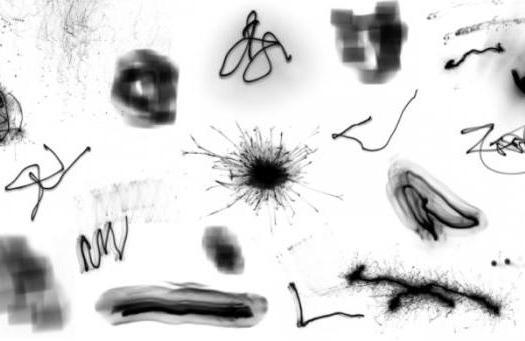
Почетак
Пре него што нацртате линије у Пхотосхопу, то моратекреирајте нови документ и - по могућности - нови слој. Ово увек даје посебне користи. Рад са различитим слојевима омогућиће вам да уређујете фрагменте свог цртежа независно један од другог, мењате композицију, бришете неуспеле линије без утицаја на успешне и такође без дисторзије позадине.
Дакле, у менију „Датотека“ кликните на линију „Ново“, у прозору који се отвори, подесите параметре документа (величину, боју позадине, окружење у боји итд.). Цанвас цреатед. Сачувајте документ.
У менију „Слојеви“ кликните на линију „Ново“ - „Слој“.Подесите његове параметре. Подразумевано ћете створити провидан слој који се налази на врху позадине. Можете га избрисати, ротирати, преместити или уредити у било којем тренутку без утицаја на друге слојеве.
Сада одаберите алат Брусх. На падајућој листи одаберите његов облик, подесите вредност, крутост. Подесите боју будућих линија.
Сада можете цртати линије или тачке. Када радите, не заборавите да редовно чувате документ.
Ако сте задовољни нацртаним фрагментомслике и не бисте желели да се оштети током даљих манипулација, створите нови слој и радите на њему. Тада можете спојити оба слоја за даљу обраду.
Подешавања финих четкица
Пре цртања у Пхотосхопу, примерено је проучити поставке четкица, јер могућности алата су у многим аспектима одлучујући тренутак за уметника.
Палета четкица омогућава вам да контролишете линију, учините је живахнијом.
Можда ће вам се допасти следећа подешавања.
"Динамика форме." Омогућује вам да линију учините дебљом или тањом, на пример, од ротације или притиска.
"Текстура." Овај параметар је дизајниран да симулира цртање на платну одређене структуре, а може се и прилагодити.
"Динамика боја." Можете подесити четкицу тако да се нијанса линије мења, а слика изгледа природније.
"Влажне ивице."Ова опција вам омогућава да симулирате сликање мокром бојом. Тачно, он нема прилагођавања, али ради на принципу „укључено / искључено“ (опцију можете само уклонити или проверити).
Постоје и друга подешавања која цртање у програму приближавају природним.

Уређивање слика
Један од разлога за постављање питања како научити како цртати у Пхотосхопу је могућност брзог уређивања и „завршетка“ рада, брзо претварање нацрта у чист нацрт.
Предности цртања на рачунару добро се осећају ако требате да уредите нешто што је ретко подложно уређивању на папиру или платну у завршеном раду.
- Релативно лако уређивање малих и основних линија слике. Претпоставимо да је прилично лако исправити већ готов портрет без угрожавања квалитета слике.
- Стварање вишеструких примерака дела, могућност да се вратите у одређену фазу дела.
- Корекција и радикална промена састава.Често се композицијско решење нађе тек након што је дело спремно. У овом случају морате се или помирити са направљеним грешкама или понављати дело поново и поново. У Пхотосхопу, када радите у слојевима, увек можете не само да мењате састав, већ и храбро експериментишете, без трошења времена или драгоценог времена.
- Исправљање и замена позадине и текстуре.
- Исправљање распона боја у боји
Могућности програма су тако велике да какоПо правилу, свако пронађе свој начин цртања у Пхотосхопу. Умјетник или дизајнер најчешће користи ограничен број функција, које су довољне за постизање главних циљева дјела.












